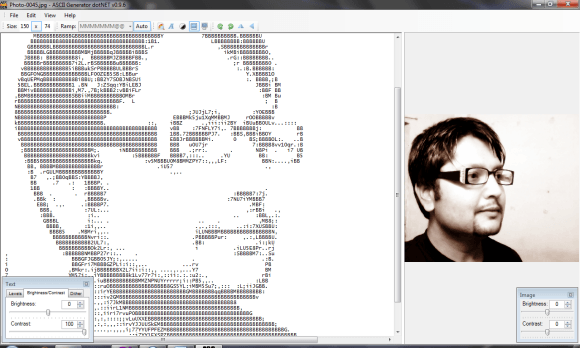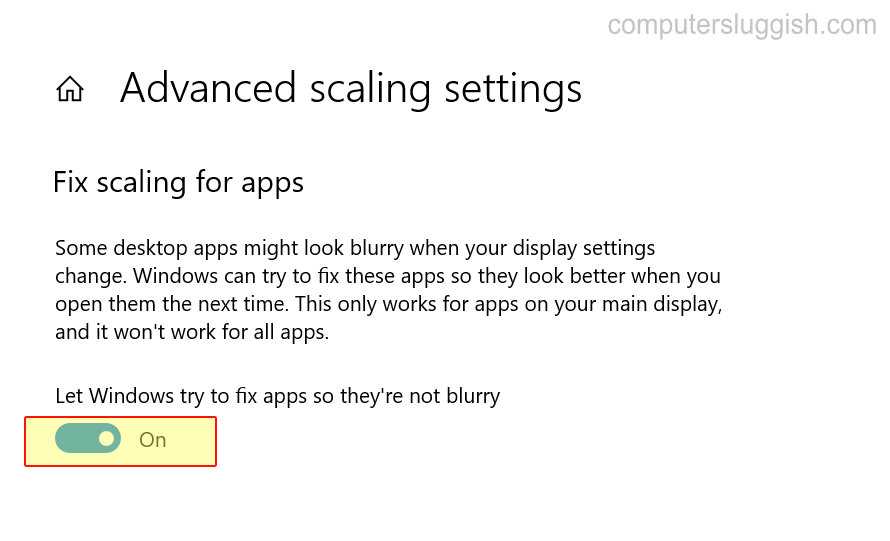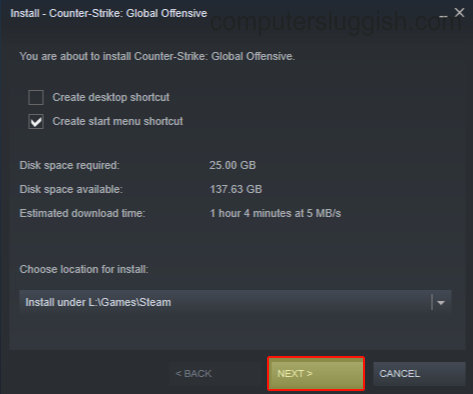
CSGO Screen Going Black Or Blank On Windows 10 PC
В этой статье мы рассмотрим надежное решение проблемы с черным или пустым экраном, которую вы сейчас получаете при попытке играть в Counter-Strike: Global Offensive на вашем ПК или ноутбуке.
Содержание
Эта проблема может возникнуть при попытке запустить CSGO или в середине игры.
Как устранить проблему пустого и черного экрана в CSGO : 1. Перезапустите Windows 10 — звучит просто, но зачем усложнять, это обычно решает большинство проблем с CSGO
2. Установите последние обновления Windows 10:
- Щелкните правой кнопкой мыши на значке стартового меню Windows > Настройки > Обновление и безопасность
- Нажмите кнопку » Проверить наличие обновлений »
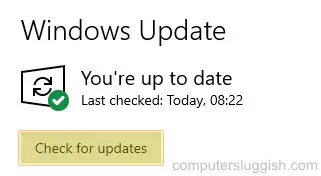
3. Обновите драйверы видеокарты:
Скачайте драйверы с сайта производителя
Или посмотрите эти посты, чтобы узнать, как их установить: NVIDIA , Intel
Вы можете скачать и установить драйверы AMD из здесь
4. Запустите Counter Strike Global Offensive от имени администратора:
Щелкните правой кнопкой мыши на Counter-Strike: Global Offensive в вашей библиотеке Steam > Перейдите в Свойства
Нажмите на Локальные файлы и затем » Обзор »
Нажмите правой кнопкой мыши на ярлыке CSGO и нажмите на Свойства > Нажмите на Совместимость и поставьте галочку в поле » Запуск этой программы от имени администратора » > Нажмите Применить

5. При использовании ПК попробуйте заменить кабель, используемый для дисплея
6. Проверьте CSGO на наличие поврежденных файлов и целостность файлов игры:
- Откройте Steam и найдите Counter-Strike: Global Offensive в своей библиотеке Steam Library > Щелкните на ней правой кнопкой мыши и перейдите к Properties
- Выберите Local Files и нажмите на » Verify integrity of game files »

7. Переустановите CSGO на ПК или ноутбуке:
- Щелкните правой кнопкой мыши на Counter-Strike: Global Offensive в вашей библиотеке Steam > Manage > Нажмите на Uninstall > Затем Install the game again
- Вы можете просмотреть how to Install CSGO again for more help
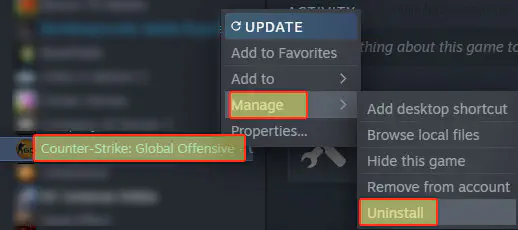
Вот и все, вот как исправить ситуацию, когда CSGO выдает черный или пустой экран на вашем ПК или ноутбуке в Windows 10. Если приведенные выше способы не помогли решить проблему, вы всегда можете проверить этот пост и посмотреть, поможет ли он , но вам, возможно, придется переустановить Windows. Однако сначала стоит проверить другие игры и убедиться, что проблема возникает только в CSGO, потому что если проблема возникает только в CSGO, то, возможно, придется ждать нового обновления CSGO.
YouTube видео: Исправьте черный или пустой экран Counter Strike Global Offensive на ПК
Вопросы и ответы по теме: “Исправьте черный или пустой экран Counter Strike Global Offensive на ПК”
Почему показывает черный экран в кс го?
Причины появления черного экранаЭкран может почернеть в процессе включения игры, после ее загрузки, во время матча, при сворачивании. К основным причинам можно отнести траблы в системе и некорректность остальных настроек, например, той же CS:GO или самого Стима.Сохраненная копия
Что делать если появился черный экран?
Устранение неполадок с черным или пустым экраном в Windows1. Чтобы разокрутить экран, используйте одно из следующих клавиш: Windows клавиша с логотипом + P или CTRL+ALT+DEL. 2. Для черного экрана используйте следующее сочетания клавиш: Windows клавиши с логотипом + CTRL+SHIFT+B .
Почему у игры черный экран?
Если вы получите черный экран во время игры , это может быть из-за ожидающего обновления. Само обновление может вызвать проблемы, или причиной такого поведения может быть определенное устаревшее программное обеспечение. Давайте установим последнее обновление Windows, в котором может быть исправлена эта проблема.
Что делать если в CS:GO не заходит?
Идем по пути: Пуск > Панель управления > Система и безопасность > Администрирование > Службы > Ищите в списке «Инструментарий управления Windows», кликаем правой кнопкой мышки > Свойства, там будет «Тип запуска». Ставим галочку на режим «Отключено», затем нажимаем «Остановить». Принимайте все отключения какие есть.
Как убрать черную полосу кс го?
Для этого закройте игру и перейдите в параметры запуска в Steam: Steam → библиотека → ПКМ на CS:GO → Свойства → Установить параметры запуска. В вызванную вами командную строку нужно напечатать две команды «-window» и «-noborder». После этого черные полосы по краям экрана исчезнут.
Что делать если в эмуляторе черный экран?
Выберите вкладку “Графика” и в подразделе “Рендер интерфейса”, выберите “Software”. Затем сохраните изменения и перезагрузите BlueStacks для применения настроек. Готово! Теперь вы сможете вести прямые трансляции без вылетов игры или появления черного экрана на BlueStacks 5.